Spis treści
Jak odzyskać za darmo utracone dane z Windows 10
„Niedawno zgubiłem dane, które posiadałem na dysku twardym z systemem Windows 10. To był raport z badań. Zaktualizowałem swój system operacyjny i wszystko działało świetnie. Macie jakąkolwiek, polecaną metodę, aby ją odzyskać?
Czy w przypadku utraty danych w systemie Windows 10 lub w innych wersjach systemu operacyjnego wiesz, co spowodowało utratę danych? Czy potrafisz znaleźć łatwą i darmową metodę przywrócenia ważnych danych z systemu Windows 10?
Aktualizacja systemu Windows 10 jest jednym z głównych powodów, który może spowodować poważne uszkodzenia, a w tym utratę danych. Czytaj dalej, a dowiesz się, jakie są przyczyny utraty danych, jak przywrócić utracone dane za pomocą bezpłatnego oprogramowania do odzyskiwania danych z systemu Windows 10 oraz poznasz wskazówki dotyczące ochrony danych na systemie Windows 10.
Przyczyny utraty danych w systemie Windows 10
Za każdym razem, gdy Microsoft wypuszcza nową wersję systemu operacyjnego Windows, pojawia się kolejna dyskusja. Gdy fani aktualizują swój system operacyjny do najnowszej wersji, pojawiają się problemy, takie jak np. problem utraty danych.
Oto większość przyczyn, które mogą spowodować problemy z utratą danych w systemie Windows 10:
1. Aktualizacja lub instalacja systemu operacyjnego Windows
2. Nieostrożna lub niewłaściwa obsługa: usuwanie, formatowanie lub usuwanie partycji itp.
3. Błąd systemu Windows 10
4. Atak wirusów / złośliwego oprogramowania / oprogramowania szpiegującego
5. Awaria dysku twardego lub urządzenia pamięci masowej
Niektóre, nieznane nam przyczyny mogą również powodować problemy z utratą danych. Jak rozwiązać takie problemy, gdy dane zostaną utracone w systemie Windows 10?
Jak przywrócić dane za pomocą bezpłatnego oprogramowania do odzyskiwania danych systemu Windows 10
Po znalezieniu przyczyny, trzeba znaleźć niezawodne oprogramowanie do odzyskiwania danych za darmo dla systemu Windows 10. Następnym krokiem jest skorzystanie z profesjonalnego oprogramowania do odzyskiwania danych, aby uratować utracone dane.
Najlepsze bezpłatne oprogramowanie do odzyskiwania danych w systemie Windows 10 [zalecane]
Tutaj zalecamy wypróbowanie bezpłatnego oprogramowania do odzyskiwania danych systemu Windows 10 - Kreator odzyskiwania danych EaseUS Free. Umożliwia bezpieczne przywracanie utraconych danych. Oto kilka funkcji tego oprogramowania, które pomogą Ci zdecydować, dlaczego go potrzebujesz:
Uwaga: Jeśli utracone dane w systemie Windows 10 mają więcej niż 2 GB, można zaktualizować Kreatora odzyskiwania danych EaseUS do wersji pro, aby przywrócić utracone dane, których waga wynosi już ponad 2GB.
Przewodnik , który krok po kroku wyjaśni jak to przejść przez ten proces: Przywracanie utraconych danych za pomocą oprogramowania do odzyskiwania systemu Windows 10 Free
Nie wahaj się dłużej. Pozwól, aby to oprogramowanie pomogło Ci natychmiast przywrócić utracone pliki:
1. Pobierz i zainstaluj program EaseUS Data Recovery Wizard na swoim komputerze.

2. Użyj narzędzia do odzyskiwania danych, aby wyszukać i odzyskać utracone dane. Wybierz lokalizację, w której utracono dane, a następnie kliknij przycisk Scan.

3. Po zakończeniu skanowania znajdź odzyskiwalne pliki lub foldery z listy wyników skanowania. Wybierz pliki, a następnie kliknij przycisk Recover. Wybierając lokalizację do zapisania odzyskanych danych, nie należy używać oryginalnego dysku.

Możesz znaleźć poszukiwane dane, klikając Usunięte pliki, Filtr lub Dodatkowe pliki. wybierz znalezione dane i kliknij przycisk „Odzyskaj”, aby zapisać je w innym bezpiecznym miejscu w komputerze / urządzeniu pamięci masowej.
Dodatkowa wskazówka: Chroń dane na systemie Windows 10
Korzystanie z bezpłatnego oprogramowania do odzyskiwania danych w systemie Windows 10, jako akcji ratunkowej jest niewystarczające. Konieczne jest również rozwinięcie pewnych nawyków wymienionych poniżej, aby chronić swoje dane na systemie Windows 10:
1. Regularnie wykonuj kopie zapasowe danych i systemu Windows 10
Zwykle profesjonalne oprogramowanie do tworzenia kopii zapasowych systemu Windows lub narzędzie systemowe może wykonać zadanie tworzenia kopii zapasowej. Po awarii systemu lub po ponownej instalacji systemu operacyjnego Windows można natychmiast przywrócić system operacyjny Windows i załadować dane z kopii zapasowej. EaseUS Todo Backup Free umożliwia bezpłatne tworzenie kopii zapasowych i przywracanie danych z systemu Windows 10 za pomocą tych prostych kroków:
Krok 1: Uruchom oprogramowanie EaseUS Todo Backup, a następnie wybierz „Kopia zapasowa pliku”, „Kopia zapasowa dysku / partycji” lub „Kopia zapasowa systemu” dla różnych celów tworzenia kopii zapasowych.
Krok 2: Wybierz system, partycję dysku, pliki lub aplikacje, których kopię zapasową chcesz utworzyć. Następnie wybierz miejsce docelowe, w którym chcesz zapisać plik kopii zapasowej.
Krok 3: Kliknij „Kontynuuj”, aby rozpocząć proces tworzenia kopii zapasowej.
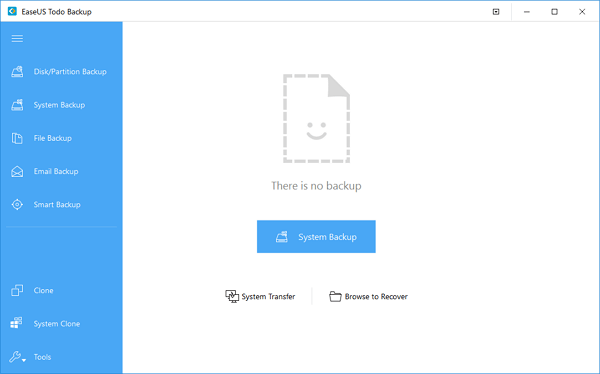
2. Użyj oprogramowania antywirusowego, aby zniszczyć wirusa
3. Pamiętanie o codziennym tworzeniu kopii danych na Windows 10 PC
4. Uaktualnij lub wymień dysk systemowy, gdy nie uda mu się uruchomić, lub stanie się martwy, gdy padnie mu wiele sektorów
Powiązane artykuły
-
![author icon]() Arek/2023/02/27
Arek/2023/02/27
-
Darmowa alternatywa dla Disk Drill do odzyskiwania danych na Mac 2019
![author icon]() Arek/2023/02/27
Arek/2023/02/27
-
Jak odzyskać pliki po ponownej instalacji systemu Windows 10/8/7
![author icon]() Arek/2023/02/27
Arek/2023/02/27
-
Brakujący folder zdjęć w systemie Windows 11 | Przywróć to teraz
![author icon]() Arek/2024/02/10
Arek/2024/02/10